02. ISG PRO/Lite-installasjon fra iPhone
ismartgate Oppsett
HomeKit
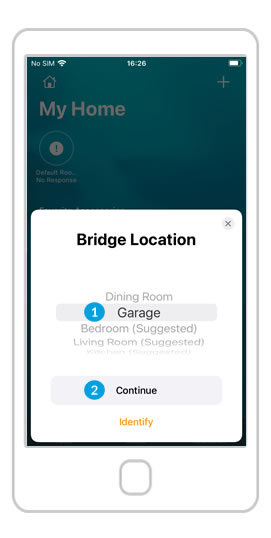
1. Tilordne en "rom" for enheten (f.eks. garasje).
2. Trykk på "Fortsett".
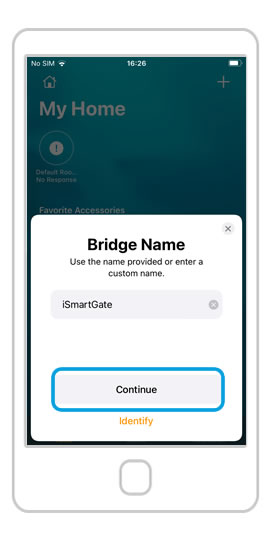
Trykk på "Fortsett" -knappen.
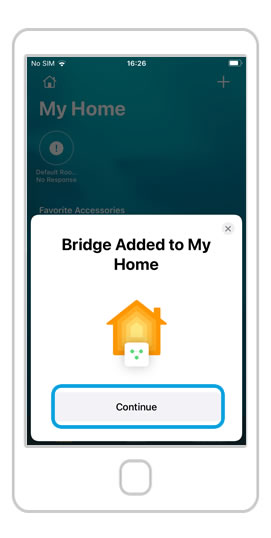
Trykk på "Fortsett" -knappen.
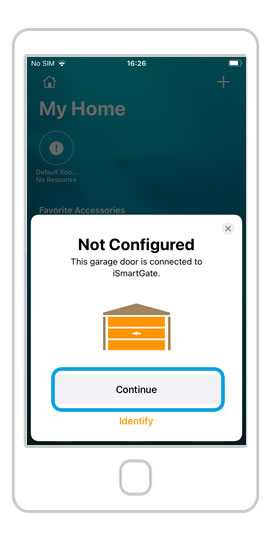
Trykk på "Fortsett" -knappen.
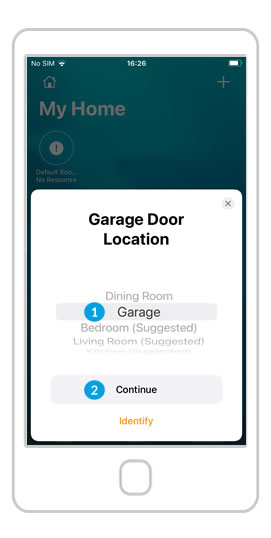
1. Tilordne en "rom" for garasjeporten (dvs. Garasje).
2. Trykk på "Fortsett".
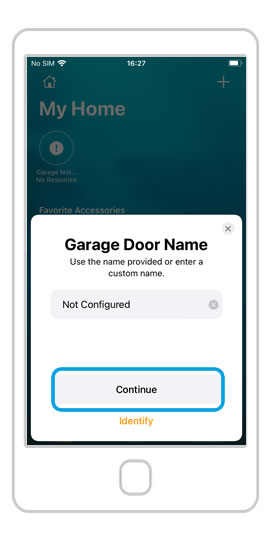
Trykk på "Fortsett" -knappen.
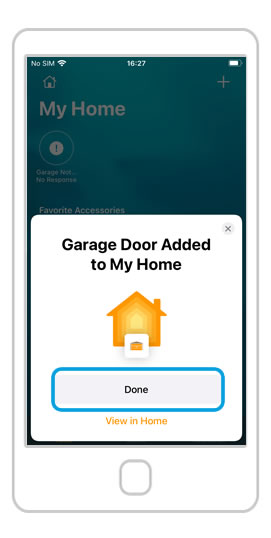
Trykk på "Ferdig" -knappen.
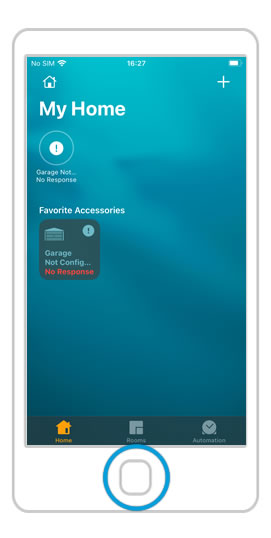
I Home-appen bør du se de tilgjengelige dørene, men du må fullfør konfigurasjonen i ismartgate-appen for å kunne bruke dem.

